Siapa di antara kita yang tidak pernah mengalami masalah dengan perangkat penyimpanan? Salah satu masalah yang paling umum adalah SSD (Solid State Drive) yang rusak. SSD adalah komponen penting dalam komputer dan laptop kita, dan ketika mengalami kerusakan, bisa membuat kita panik, terutama jika ada data penting di dalamnya. Namun, jangan khawatir! Dalam artikel ini, kita akan membahas cara mudah untuk memperbaiki SSD yang rusak tanpa kehilangan data. Siap-siap untuk mendapatkan informasi yang bermanfaat!
Apa Itu SSD dan Mengapa Penting?
Sebelum kita masuk ke cara memperbaiki SSD yang rusak, mari kita bahas sedikit tentang apa itu SSD dan mengapa ia sangat penting. SSD adalah jenis penyimpanan yang menggunakan memori flash untuk menyimpan data. Berbeda dengan HDD (Hard Disk Drive) yang menggunakan piringan berputar, SSD lebih cepat, lebih tahan guncangan, dan lebih efisien dalam penggunaan daya.
Keunggulan SSD:
- Kecepatan: SSD dapat membaca dan menulis data jauh lebih cepat dibandingkan HDD, yang membuat booting sistem operasi dan membuka aplikasi menjadi lebih cepat.
- Tahan Guncangan: Karena tidak memiliki bagian yang bergerak, SSD lebih tahan terhadap guncangan dan getaran.
- Efisiensi Energi: SSD menggunakan daya yang lebih sedikit, sehingga lebih ramah lingkungan dan memperpanjang masa pakai baterai laptop.
Dengan semua keunggulan ini, tidak heran jika banyak orang beralih ke SSD untuk meningkatkan performa perangkat mereka. Namun, seperti semua perangkat elektronik, SSD juga bisa mengalami masalah.
Baca juga: 5 Penyebab SSD Rusak yang Tanpa Kamu Sadari
Tanda-Tanda SSD Rusak
Sebelum kita membahas cara memperbaiki SSD yang rusak, penting untuk mengetahui tanda-tanda bahwa SSD kamu mungkin mengalami masalah. Berikut adalah beberapa tanda yang perlu diperhatikan:
- Komputer Tidak Bisa Boot: Jika komputer tidak bisa booting dan menampilkan pesan kesalahan, ini bisa menjadi tanda bahwa SSD rusak.
- File Hilang atau Korup: Jika kamu mendapati file yang hilang atau tidak bisa dibuka, ini bisa jadi indikasi kerusakan pada SSD.
- Lambat Saat Mengakses Data: Jika SSD terasa lambat saat mengakses data, ini bisa menjadi tanda bahwa ada masalah yang perlu diatasi.
- Bunyi Aneh: Meskipun SSD tidak memiliki bagian yang bergerak, jika kamu mendengar bunyi aneh saat mengakses data, ini bisa menjadi tanda kerusakan.
Jika kamu mengalami salah satu dari tanda-tanda di atas, jangan panik! Berikut adalah beberapa cara mudah untuk memperbaiki SSD yang rusak tanpa kehilangan data.
Cara Memperbaiki SSD Rusak Tanpa Kehilangan Data
1. Cek Koneksi SSD
Langkah pertama yang harus dilakukan adalah memeriksa koneksi SSD. Terkadang, masalah sederhana seperti koneksi yang longgar bisa menyebabkan SSD tidak terdeteksi. Berikut langkah-langkahnya:
- Matikan komputer dan cabut kabel daya.
- Buka casing komputer atau laptop.
- Periksa koneksi SSD dan pastikan kabel SATA atau M.2 terpasang dengan baik.
- Pasang kembali casing dan nyalakan komputer.
Jika SSD terdeteksi setelah langkah ini, kamu sudah berhasil memperbaikinya!
2. Gunakan Software Pemulihan Data
Jika SSD terdeteksi tetapi data tidak bisa diakses, kamu bisa menggunakan software pemulihan data. Ada banyak software yang tersedia, baik gratis maupun berbayar, yang dapat membantu memulihkan data dari SSD yang rusak. Beberapa software yang populer antara lain:
- Recuva: Software gratis yang mudah digunakan untuk memulihkan file yang hilang.
- EaseUS Data Recovery Wizard: Software berbayar yang menawarkan fitur pemulihan yang lebih lengkap.
- MiniTool Power Data Recovery: Alternatif lain yang juga cukup efektif untuk memulihkan data.
Ikuti petunjuk yang diberikan oleh software untuk memulihkan data yang hilang. Pastikan untuk menyimpan data yang dipulihkan ke perangkat penyimpanan lain agar tidak kehilangan data lebih lanjut.
3. Periksa dan Perbaiki Kesalahan Disk
Jika SSD terdeteksi tetapi masih bermasalah, kamu bisa menggunakan fitur bawaan Windows untuk memeriksa dan memperbaiki kesalahan disk. Berikut langkah-langkahnya:
- Buka Command Prompt dengan hak akses administrator.
- Ketik perintah berikut:
chkdsk X: /f(ganti “X” dengan huruf drive SSD kamu). - Tekan Enter dan tunggu proses selesai.
Perintah ini akan memeriksa kesalahan pada SSD dan mencoba memperbaikinya. Jika ada kesalahan yang ditemukan, Windows akan memberikan laporan dan memperbaikinya secara otomatis.
4. Update Firmware SSD
Firmware adalah perangkat lunak yang mengontrol perangkat keras SSD. Terkadang, masalah pada SSD bisa disebabkan oleh firmware yang usang. Untuk memperbaikinya, kamu bisa mengupdate firmware SSD. Berikut langkah-langkahnya:
- Kunjungi situs web produsen SSD kamu.
- Cari bagian dukungan atau unduhan untuk menemukan firmware terbaru.
- Ikuti petunjuk untuk mengunduh dan menginstal firmware terbaru.
Setelah mengupdate firmware, restart komputer dan periksa apakah masalah pada SSD sudah teratasi.
5. Format SSD (Jika Diperlukan)
Jika semua langkah di atas tidak berhasil dan kamu masih tidak bisa mengakses data, langkah terakhir adalah memformat SSD. Namun, perlu diingat bahwa memformat SSD akan menghapus semua data di dalamnya. Pastikan untuk melakukan backup data terlebih dahulu jika memungkinkan.
- Buka Disk Management di Windows.
- Temukan SSD yang ingin diformat.
- Klik kanan dan pilih Format.
- Ikuti petunjuk untuk menyelesaikan proses format.
Setelah format selesai, SSD akan kembali ke kondisi awal dan siap digunakan.
Baca juga: 5 Ciri-Ciri SSD Rusak yang Sering Terlewatkan
Merawat SSD Agar Tetap Awet
Setelah berhasil memperbaiki SSD, penting untuk merawatnya agar tetap awet dan berfungsi dengan baik. Berikut beberapa tips merawat SSD:
- Hindari Penulisan Berlebihan: SSD memiliki batasan jumlah penulisan. Usahakan untuk tidak melakukan penulisan berlebihan agar umur SSD lebih panjang.
- Gunakan TRIM: Pastikan fitur TRIM diaktifkan. Fitur ini membantu SSD mengelola ruang penyimpanan dengan lebih efisien.
- Jaga Suhu: Pastikan SSD tidak terlalu panas. Gunakan pendingin jika perlu, terutama saat menggunakan laptop untuk gaming atau tugas berat.
- Backup Data Secara Rutin: Selalu lakukan backup data secara rutin untuk menghindari kehilangan data penting.
Dengan merawat SSD dengan baik, kamu bisa memperpanjang umur dan performanya.
Kesimpulan
Nah, itu dia cara mudah untuk memperbaiki SSD yang rusak tanpa kehilangan data! Dari memeriksa koneksi, menggunakan software pemulihan data, hingga memperbaiki kesalahan disk, semua langkah ini bisa membantu kamu mengatasi masalah pada SSD. Jangan lupa untuk merawat SSD agar tetap awet dan berfungsi dengan baik.
Jika kamu merasa kesulitan atau tidak ingin repot, kamu bisa mengandalkan layanan profesional. Kunjungi Bestservice.id untuk mendapatkan layanan servis laptop dan perangkat lainnya dengan kualitas yang terjamin. Di sana, kamu bisa mendapatkan bantuan dari teknisi berpengalaman untuk memperbaiki masalah pada perangkatmu. Selamat mencoba dan semoga artikel ini bermanfaat!


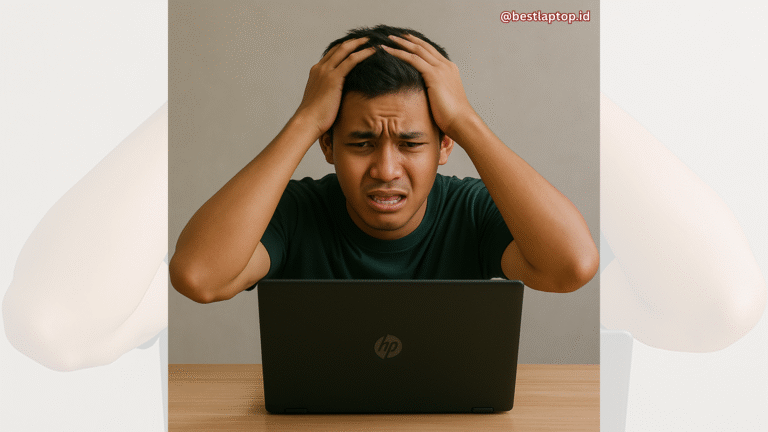


One Reply to “Cara Mudah Memperbaiki SSD Rusak Tanpa Kehilangan Data”